호스팅 [카페24] Shell(SSH) 접속 설정(허용)
페이지 정보

본문
카페24 호스팅을 이용하는 경우 SSH 접속을 하기 위해 설정을 변경하는 방법입니다.
1. 카페24 > 로그인 > 나의 서비스관리 > 호스팅 관리 > 클릭

2. 호스팅관리 > 보안관리 > FTP/ Shell 접속설정 > 클릭
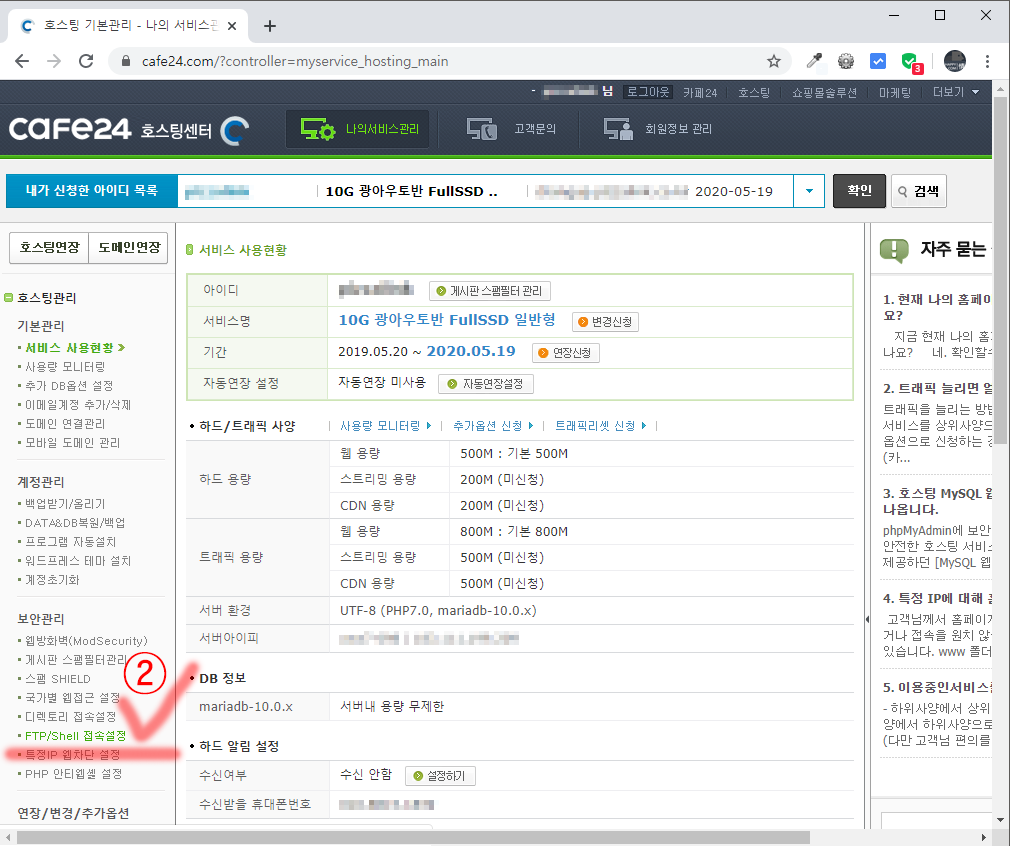
3. Shell(SSH) 접속 설정 > 허용 > 체크
파워업 무제한 광호스팅 - SSH / Telnet 지원되지 않습니다
4. 적용 > 클릭
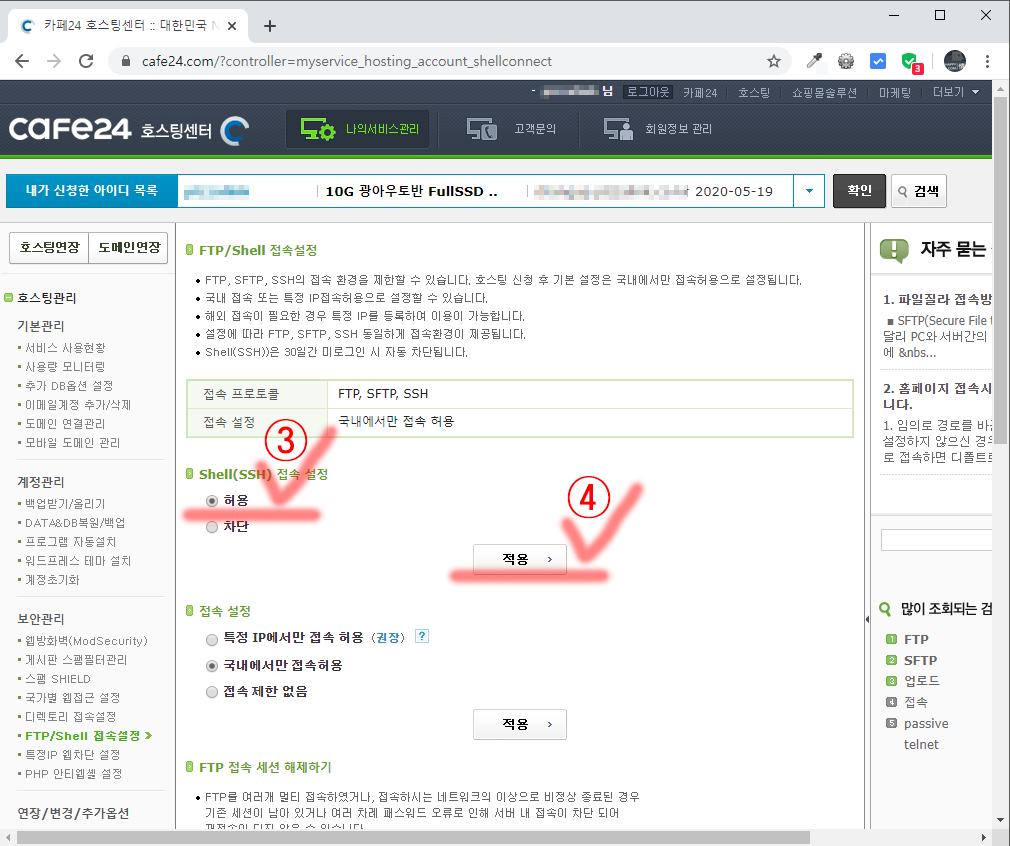
5. Shell 접속설정을 허용 하시겠습니까? > 예 > 클릭
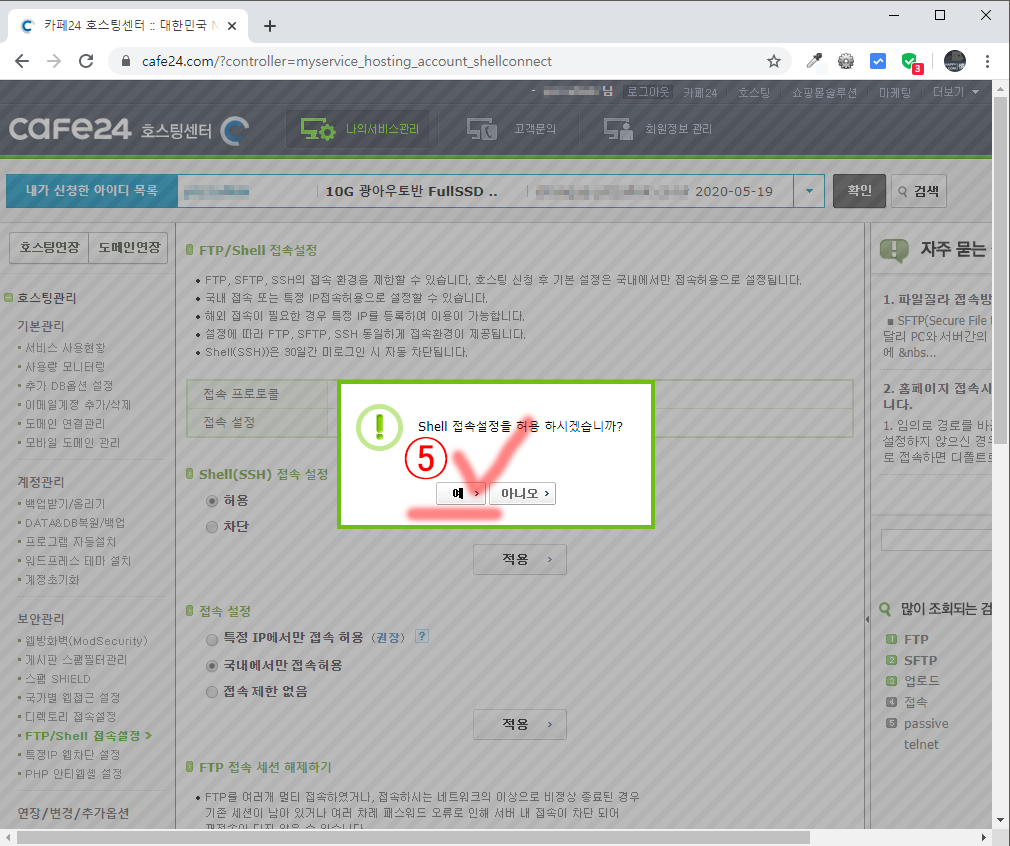
6. 저장되었습니다. > 확인
이제 SSH 접속이 가능하도록 설정이 완료되었습니다.
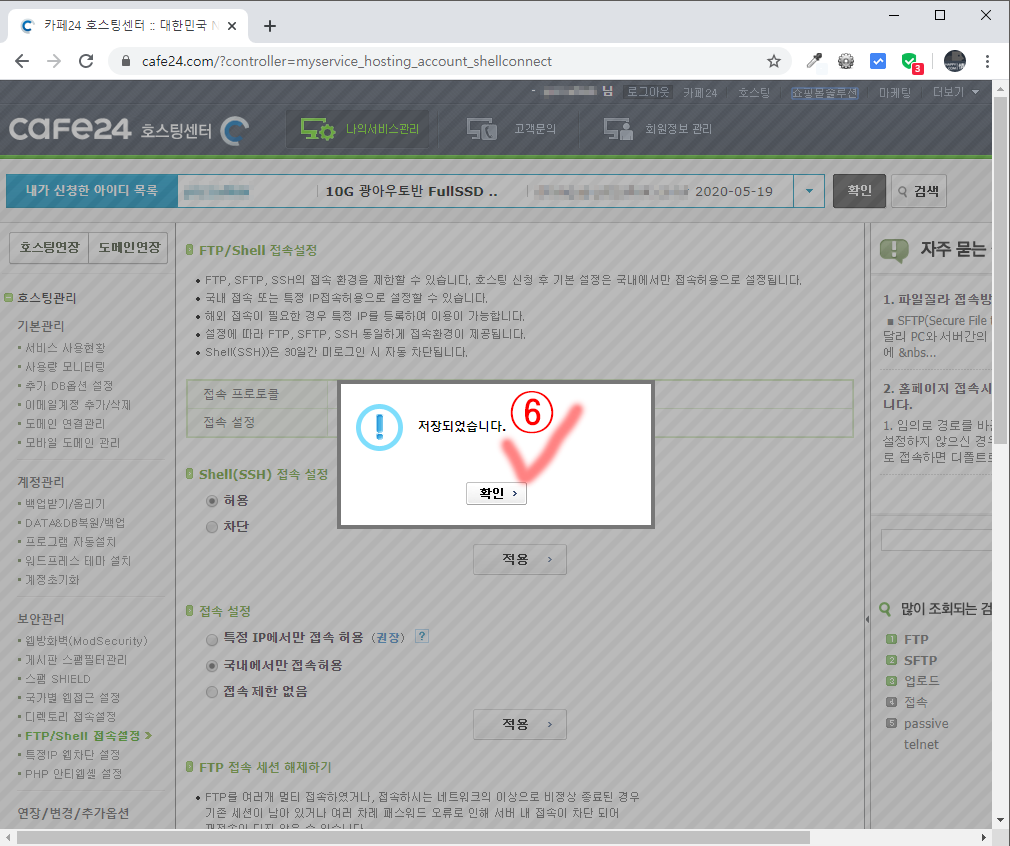
참고자료
https://m.post.naver.com/viewer/postView.nhn?volumeNo=24620086&memberNo=42458017
1. 카페24 > 로그인 > 나의 서비스관리 > 호스팅 관리 > 클릭

2. 호스팅관리 > 보안관리 > FTP/ Shell 접속설정 > 클릭
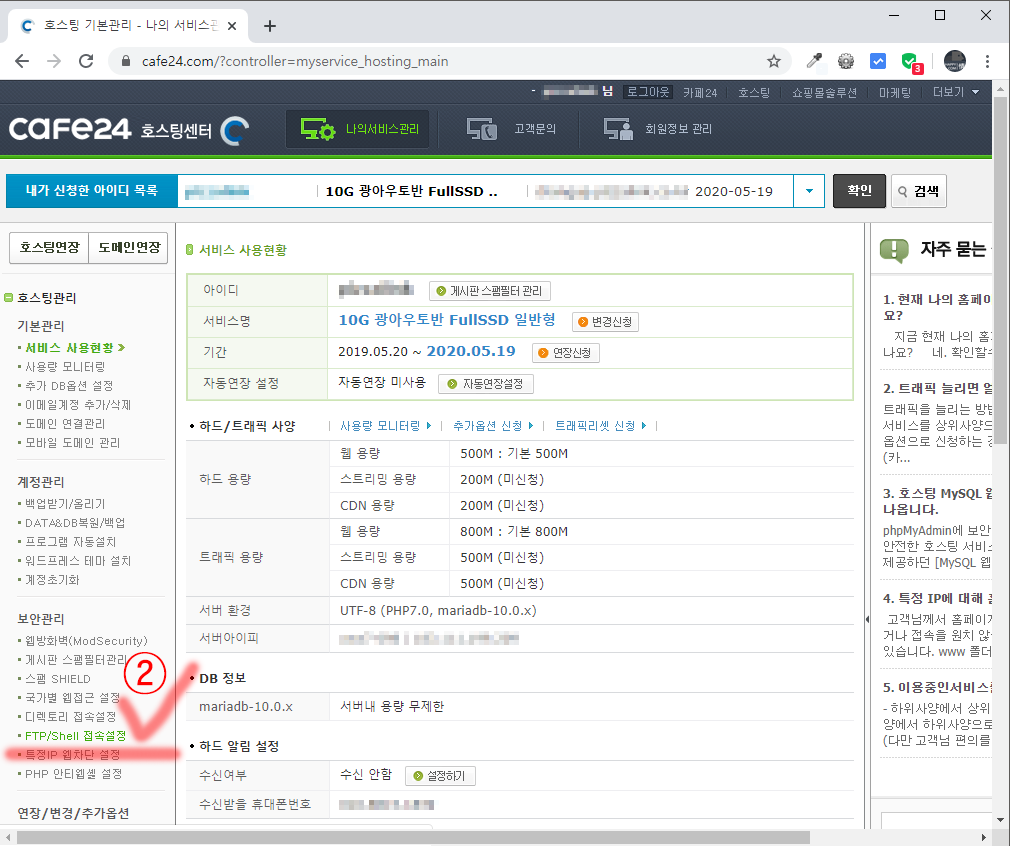
3. Shell(SSH) 접속 설정 > 허용 > 체크
파워업 무제한 광호스팅 - SSH / Telnet 지원되지 않습니다
4. 적용 > 클릭
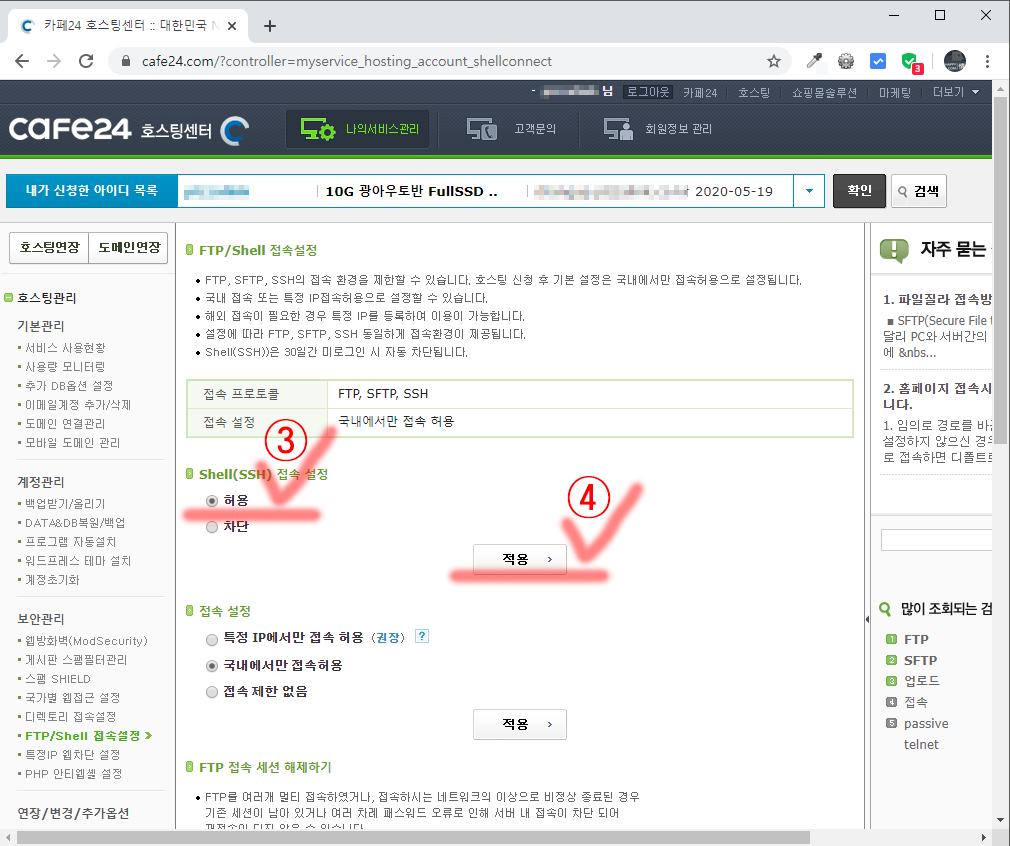
5. Shell 접속설정을 허용 하시겠습니까? > 예 > 클릭
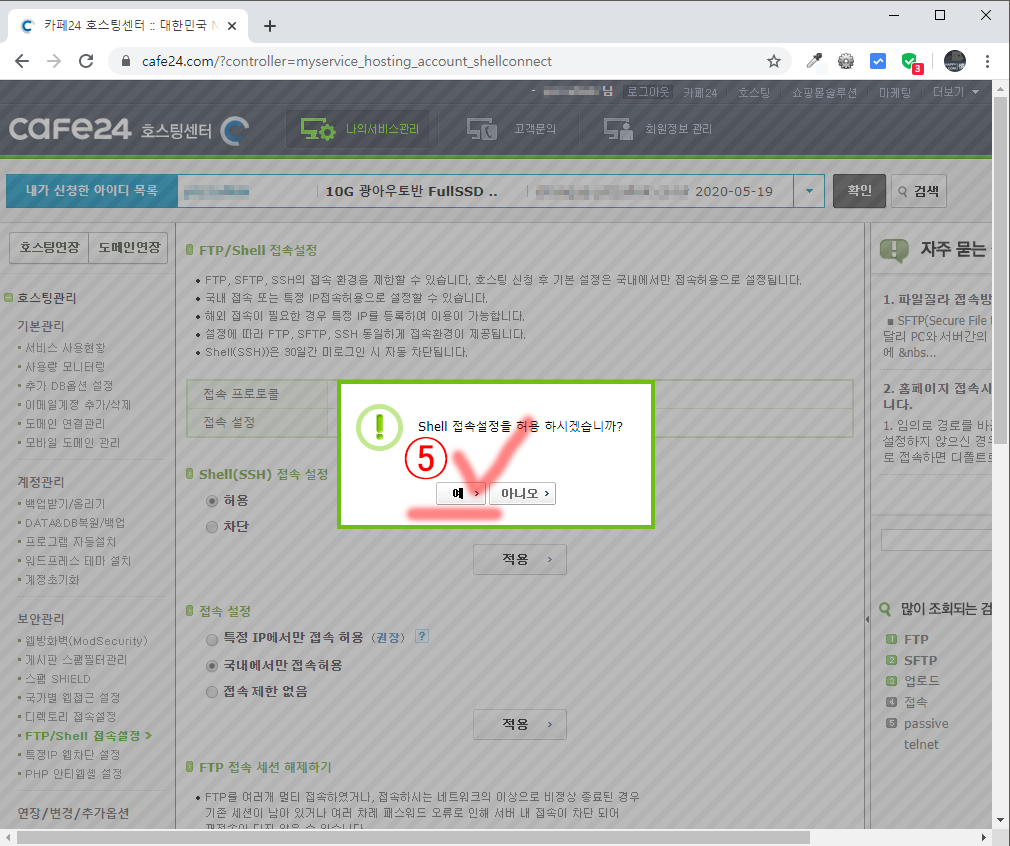
6. 저장되었습니다. > 확인
이제 SSH 접속이 가능하도록 설정이 완료되었습니다.
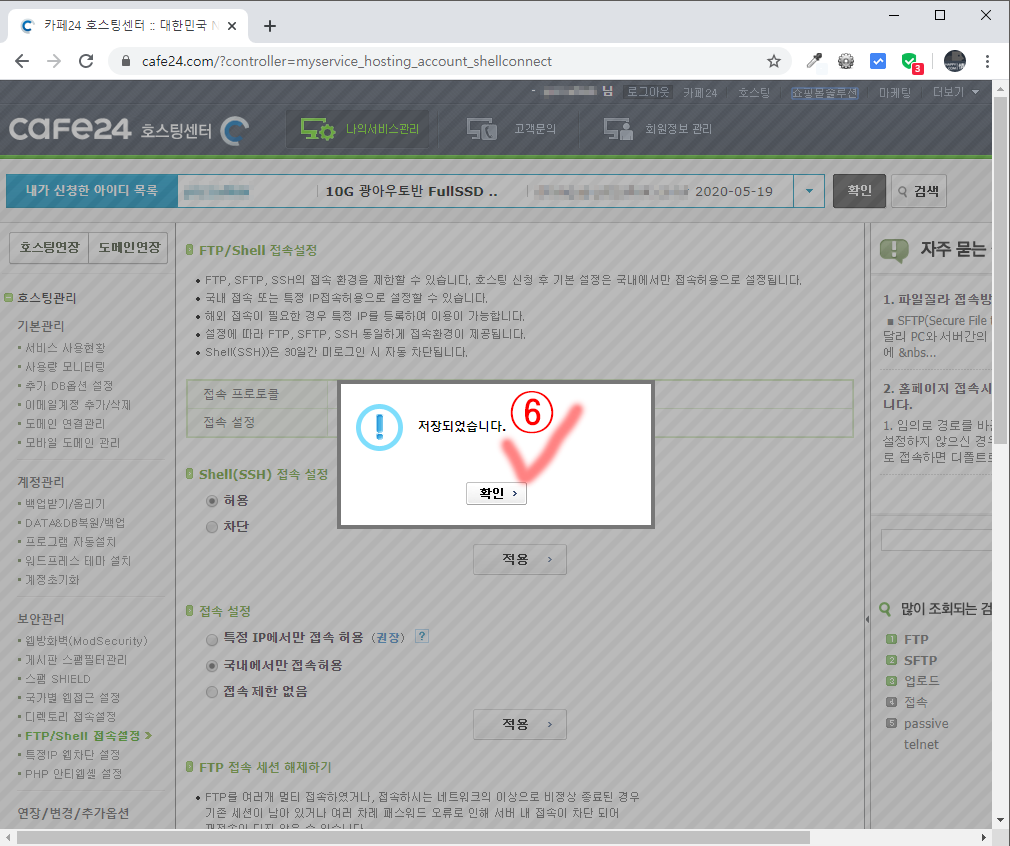
참고자료
https://m.post.naver.com/viewer/postView.nhn?volumeNo=24620086&memberNo=42458017
댓글목록
등록된 댓글이 없습니다.

